

Ein Architekturbüro hat viele große Projekte laufen und möchte in der Lage sein, alle Druck-/Scan-/Kopiervorgänge dem richtigen Projekt zuzuordnen und festzustellen, ob die Drucke/Kopien/Scans in Rechnung gestellt werden müssen.
Hierfür werden zwei unabhängige Felder benötigt:
Projekt: Eine Liste von Projekten
Rechnung: Druck/Kopie/Scan muss in Rechnung gestellt werden oder nicht
Wenn der Kunde also einen Druck-/Kopier-/Scanvorgang durchführen möchte, muss er angeben, für welches Projekt der Vorgang durchgeführt werden soll und ob er in Rechnung gestellt werden soll oder nicht. In diesem Beispiel wird anhand der nachstehenden Daten gezeigt, wie die Informationen des Kostenzuordnungsdialogfelds eingerichtet werden können.
|
Projekt |
Rechnung |
|---|---|
|
0485 – Wohnanlage 5 |
1 – Ja 0 – Nein |
|
0486 – Wohnanlage 6 |
|
|
0487 – Tesco Westfield |
|
|
0488 – Xtra Gym |
Der Kunde möchte angeben, auf welches Projekt die Gebühr angewendet werden soll.
Öffnen Sie die [Konfigurationen] -App.
Wählen Sie die Registerkarte [colorWAVE & plotWAVE Kostenzuordnungsdialogfeld] aus:

Zu Beginn sind alle benutzerdefinierten Felder auf [Aus] eingestellt

Feld 1 – Der Kunde möchte festlegen, auf welches Projekt die Gebühr erhoben werden soll
Aktivieren Sie das erste Feld: Klicken Sie in der ersten Zeile auf [Aktiviert] auf dem Schieberegler unten, um ihn von [Aus] auf [ein] zu ändern
Geben Sie im Bereich [Eigenschaften] auf der rechten Seite des Arbeitsbereichs den [Name] für das erste benutzerdefinierte Feld ein: [Projekt]:

Wählen Sie unter [Typ] [Dropdownliste] und wählen Sie dann [Werte definieren] aus:

Es öffnet sich ein Dialogfeld, in dem Sie die Projektwerte eingeben können, die Sie im Treiber/in der Anwendung oder auf dem Drucker sehen möchten.
Wählen Sie ![]() aus.[Hinzufügen]
aus.[Hinzufügen]
Geben Sie eine ID-Nummer ein: 0485
Geben Sie den Projektnamen ein: Wohnanlage 5 – Drücken Sie [OK]

Wiederholen Sie Schritte 5–7, bis alle Projekte der obigen Tabelle eingegeben wurden.
 Werte für das Feld „Projekt“
Werte für das Feld „Projekt“Wenn Sie fertig sind, wählen Sie [OK], um das Dialogfeld zu schließen.
Ignorieren Sie die [Anhängig von] – belassen Sie [None (Keiner)] in der Dropdown-Liste.
Dieses Feld ist derzeit deaktiviert, da kein Feld vorhanden ist, von dem es abhängig gemacht werden kann.
[Erforderlich] – Wählen Sie [Immer], da der Kunde immer das Projekt]ausgewählt haben möchte
[Alles löschen] – Aktivieren Sie das Kontrollkästchen, da der Kunde möchte, dass das Projekt gelöscht wird, sobald der Wert verwendet wird.
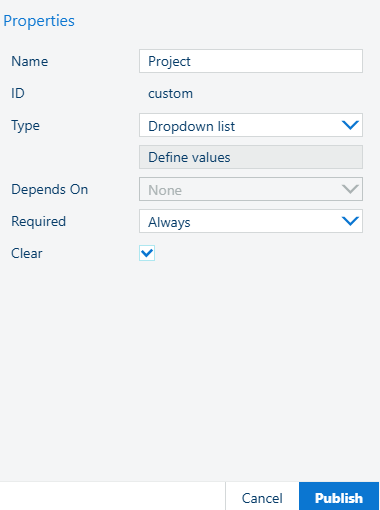
Feld 2 – Der Kunde möchte festlegen, ob dieser Druck-/Kopier-/Scanvorgang kostenpflichtig ist oder nicht.
Wählen Sie in der 2. Zeile [Aktiviert] auf dem Schieberegler unten aus, um den Wert von [Aus] auf [ein] zu ändern

Geben Sie in den Bereich [Eigenschaften] den [Name] ein: [Rechnung]:
Wählen Sie unter [Typ] [Dropdownliste] und wählen Sie dann [Werte definieren] aus.
Es wird ein Dialogfeld geöffnet, in dem Sie die Werte für dieses Feld erstellen können:
Wählen Sie ![]() aus.[Hinzufügen]
aus.[Hinzufügen]
Geben Sie eine ID-Nummer ein – 1
Geben Sie [JA] als ersten Wert für das Feld Rechnung ein – drücken Sie [OK]

Geben Sie eine ID-Nummer ein – 0
Geben Sie [NEIN] als zweiten Wert für das Feld Rechnung ein – drücken Sie [OK]


Wenn Sie fertig sind, wählen Sie [OK], um das Dialogfeld zu schließen
[Anhängig von] – Wählen Sie in der Dropdown-Liste [None (Keiner)] aus.
[Erforderlich] – Wählen Sie [Immer], da Sie immer angeben können möchten, ob eine Rechnung ausgestellt werden soll oder ob nicht.
[Alles löschen] – Aktivieren Sie das Kontrollkästchen, da die Rechnungsstellung gelöscht werden soll, sobald der Wert verwendet wird.

Um das Kostenzuordnungsdialogfeld an die Drucker colorWAVE und plotWAVE zu senden, klicken Sie auf die Schaltfläche [Veröffentlichen]. Sie erhalten für jeden Drucker eine Benachrichtigung, ob dies erfolgreich war oder nicht.

Öffnen Sie das registrierte colorWAVE/plotWAVE-Gerät und bereiten Sie einen neuen Druckauftrag vor. Wählen Sie den gewünschten Vorgang über das Druckerbedienfeld aus:
|
KOPIEREN |
|
Scannen |
|---|---|---|
 |
 |
 |
Sie sollten die beiden benutzerdefinierten Felder mit ihren entsprechenden Werten sehen:
Bitte beachten Sie, dass die von uns vorbereiteten benutzerdefinierten Felder wie [Erforderlich] in der Benutzeroberfläche mit Text oder einem roten Punkt markiert sind.


